Несомненно, каждый, кто работает с интернетом, web veya medya uygulamalarının geliştiricisi olan multimedya içeriği, Adobe'nin Flash teknolojisine dayalı entegre bir eklentiyle sürekli olarak karşılaşmaktadır. Geliştirme ortamını etkilemeden Flash Player eklentisini farklı tarayıcılarda birkaç basit yolla nasıl güncelleyebileceğinizi düşünün.
Flash Player nedir ve ne içindir: genel bilgiler
Flash teknolojisinin kendisibirleşik. Buna dayalı olarak tarayıcılara yerleştirilmiş bir oynatıcı, bir web sayfasının multimedya içeriğini en doğru ve eksiksiz hacimde görüntülemenizi sağlar. Buna vektör ve bitmap grafikleri, animasyon, video ve ses dahildir.

Eklentinin kendisi özel olarak yüklenirkütüphanelerdir ve bir EXE dosyası biçiminde çalıştırılacak yürütülebilir bir bileşeni yoktur, bu nedenle normal bir program olarak kullanılamaz - yalnızca entegre olduğu ortamlarda. Shockwave Player veya Flash Player eklentisinin nasıl güncelleneceği sorusu, geliştiriciler tarafından bazı noktaların dikkate alınmasına rağmen, İnternet tarayıcıları ile ilgili olarak ele alınacaktır.
Adobe Flash Player ve Adobe Shockwave Player arasındaki fark nedir?
Görünüşe göre cehaletten pek çok kullanıcı,bu iki ismin aynı eklentiye karşılık geldiğini. Bu temelde yanlıştır. İşleyişinde kullanılan teknolojiler doğası gereği çok benzer olsa da aslında aralarında oldukça büyük bir fark var.

Adobe Flash Player, aşağıdaki özelliklere sahip standart sürümdür:minimum olasılıklar kümesi. Ancak Adobe Shockwave'de çok daha fazlası var. Araç seti, XML ayrıştırma araçlarını, HTML yönetimini, vektör formlarının ve nesnelerin kontrolünü destekler, uzaktan dosya aramasına izin verir, özel bir betik dili vb. İçerir. Şaşırtıcı olmayan bir şekilde, çok kullanıcılı sohbetlerin çoğu buna dayanıyor.
Shockwave Flash eklentisinin veya standart oynatıcının nasıl güncelleneceğini görelim. Anlama kolaylığı için bu eklentileri tek bir bütün halinde birleştirelim.
Eklentiler otomatik olarak nasıl güncellenir?
İlk kurulum sırasında eklenti,sistemin, varsayılan olarak her zaman aktif modda olan kendi güncelleyicisi vardır. Kalıcı bir İnternet bağlantınız varsa, güncelleme sorunu yoktur.
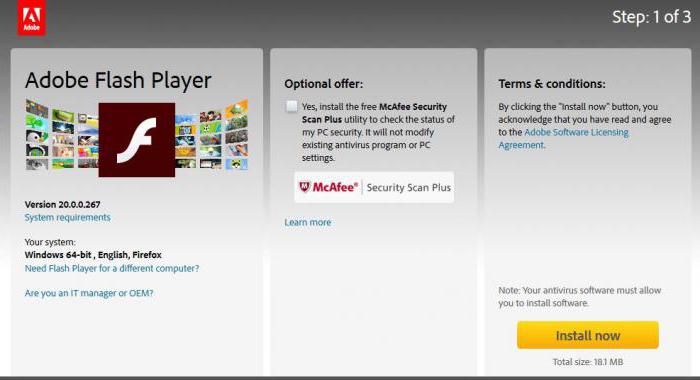
Güncelleyicinin kendisi yeni sürümlerin görünümünü izler vebir noktada kullanıcıdan güncelleme yapmasını ister. Yeniden yönlendirdikten sonra teklifi kabul etmeniz ve dağıtımı resmi web sitesinden indirmeniz yeterlidir. Ancak eklentiyi kendiniz yüklemeniz gerekecek. Maalesef sisteme otomatik kurulum ve entegrasyon yoktur. Tüm otomasyon, yalnızca güncelleyicinin eklentinin yeni bir sürümünün kullanılabilirliği hakkında zamanında bilgi vermesine bağlıdır.
Adobe Flash eklentisini manuel olarak nasıl güncellerim?
Herhangi bir nedenle otomatik güncelleme mevcut değilse (güncelleyici devre dışı bırakılmışsa, İnternet yoksa), oynatıcının en son sürümünü resmi Adobe kaynağından indirerek manuel olarak yapılabilir.
Bazı durumlarda Shockwave eklentisini güncelleyinFlash veya standart bir oynatıcı, özellikle dağıtım kiti resmi bir kaynaktan değil, başka bir kaynaktan indirildiyse çalışmaz. Sistem, bilgisayara daha yeni bir sürümün yüklendiğini belirten bir mesaj görüntüler. Bu tür durumlardan kaçınmak için, önce sistemin kendisindeki değişikliği kontrol etmeniz gerekir.
Bunu yapmak için, "Denetim Masası" nda ihtiyacınız olanProgramlar ve Özellikler bölümünü kullanın ve Uygulama Ekle / Kaldır menüsünü seçin. İçinde sadece aradığımız oynatıcıyı bulup kurulu sürümü, yüklenmesi gereken sürümle karşılaştırıyoruz. Dahası, dedikleri gibi, bir teknoloji meselesi.
Mozilla'da güncelleniyor
Şimdi doğrudan tarayıcılarda güncelleme konusuna bakalım. Mozilla'da bir Shockwave eklentisini veya normal Flash Player'ı güncellemenin iki yolu vardır.

İlk durumda, ayarlarda gitmeniz gerekireklentiler ve eklentiler bölümünü seçin. Bizi ilgilendiren unsuru listede bulup durumuna bakıyoruz. Aksine, eski ve savunmasız olduğuna dair bir bildirim varsa, hemen güncelleme düğmesine basın ve işlemin sonunda tarayıcıyı yeniden başlatın.
Eklentiyi başka bir şekilde nasıl güncelleyebilirim? Çok da basit. Resmi Mozilla web sitesine gitmeniz ve uygunluk açısından yüklü eklentilerin otomatik çevrimiçi kontrolü için bölüme bakmanız gerekir. Oyuncuyu sonuçlar listesinde bulun. Önceki durumda olduğu gibi bir uyarı varsa, eklentiyi güncelliyoruz ve tarayıcıyı yeniden başlatıyoruz.
Internet Explorer güncellemesi
Şimdi eklentinin IE'de nasıl güncelleneceğini görelim. Öncelikle dişli ile butona tıklayarak ayarlar menüsüne giriyoruz, ardından türlerini seçtiğimiz ayarlar bölümünü kullanıyoruz.
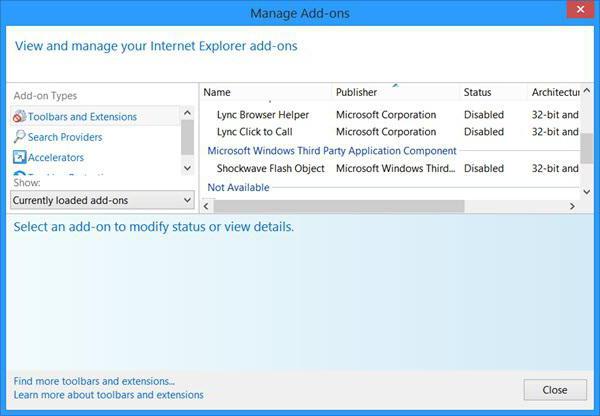
Ardından, araç çubuğu menüsünde, istenen oynatıcının tüm eklentiler arasında gösterileceği uzantıları bulun. Gerekirse güncellemeyi çalıştırın.
Opera güncellemesi
Bu tarayıcının ilginç bir özelliği var: bazı durumlarda, tarayıcının güncellenmesi tüm yüklü bileşenleri ve eklentileri otomatik olarak günceller. Bu seçenek sağlanmadıysa, başka türlü yapabilirsiniz.

Adres çubuğuna opera: plugins (tırnak işaretleri olmadan) girin. Oyuncumuzu listede buluyoruz. Gerekirse yenile düğmesini kullanın.
Chrome'da güncelleniyor
Bu tarayıcı en iyi işi yapıyor. Son değişikliklerde, kesinlikle tarayıcıdaki tüm eklentiler otomatik olarak güncellenir. Herhangi bir nedenle arıza meydana gelirse, bu prosedürü kendiniz yapabilirsiniz.

Böyle bir durumda eklentiyi nasıl güncellerim? İşlem, Opera tarayıcısındaki güncellemeye benzer. Adres çubuğuna chrome: // plugins yazıyoruz ve oynatıcının karşısındaki yüklü eklentiler listesinde, ayrıntılı bilgileri görüntülemek için artı işaretine tıklayın. Gerekirse bileşeni güncelleyin. Lütfen dikkat: Bu tarayıcı, eklentinin birkaç sürümünün aynı anda yüklenmesini destekler. Birbirleriyle çatışabilirler. Bu nedenle, çalışmak için yalnızca en son değişikliği bırakmanız ve geri kalanını devre dışı bırakmanız (veya daha da iyisi tamamen silmeniz) gerekir.
Sonunda bir şey
Bazen güncelleme yapılamazotomatik olarak ve tüm tarayıcılar eklentinin bir güncelleme gerektirdiği konusunda uyarmaz. Ancak, örneğin, 360 Güvenlik Tarayıcısı bu tür mesajlar verir ve tarayıcıyı engellemez, ancak web sayfasını ziyaret etmenin bu aşamasında eklentiyi başlatmayı önerir (Bu seferlik çalıştır düğmesi).
Oyuncular güncellemeden sonra çalışmazsa,her şeyden önce, durumlarını kontrol etmelisiniz. Her tarayıcıda "Her Zaman Açık" gibi seçenekler veya eklentilerin durumuna işaretçiler (etkin veya devre dışı) bulunur. Eklentiler etkin olsa bile, onları devre dışı bırakmayı, tarayıcınızı yeniden başlatmayı ve ardından yeniden etkinleştirmeyi deneyebilirsiniz.












